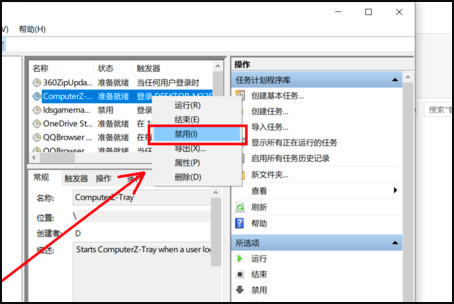操作系统:win7 64位旗舰版 电脑总是弹出广告怎么办windows7 ?下面就一起来了解一下。 1、首先双击桌面控制面板 2、找到查看方式后的类别 3、然后选择图标并点击进入 4、进入后,找到
操作系统:win7 64位旗舰版
电脑总是弹出广告怎么办windows7?下面就一起来了解一下。
1、首先双击桌面控制面板
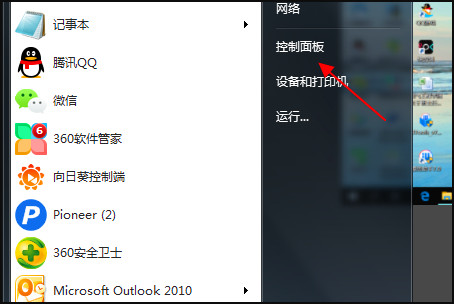
2、找到查看方式后的类别
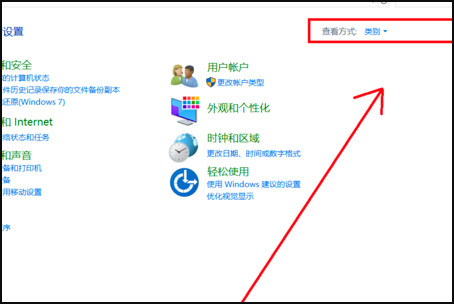
3、然后选择图标并点击进入
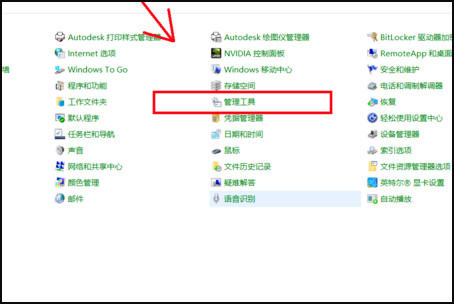
4、进入后,找到管理工具
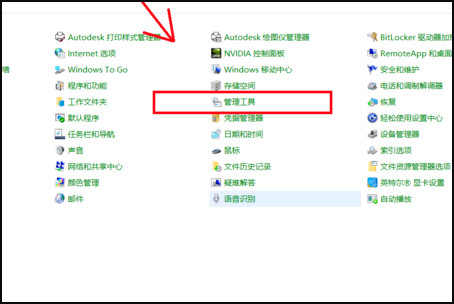
5、接着选择任务计划程序并打
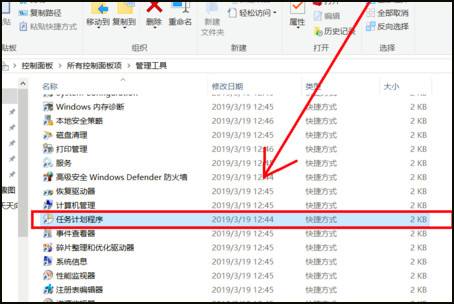
6、之后点击任务计划程序库
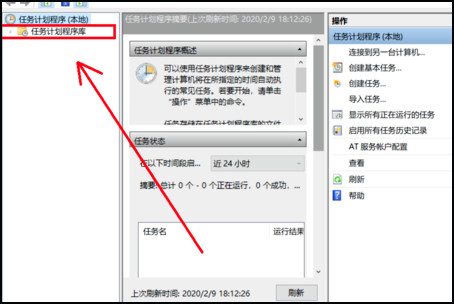
7、最后选择想关闭的广告,单击鼠标右键,再点击禁用即可